Cara Memperbaiki Bootres Rasuah.Fail DLL di Windows 10/11
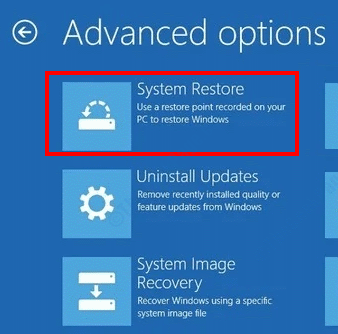
- 3544
- 961
- Wendell Shields
The Boot Boot Rorrup.dll Ralat adalah isu sistem kritikal yang menghalang Windows dari boot. Bootres.Fail DLL yang bertanggungjawab untuk Windows untuk boot mungkin rosak dan menyebabkan ralat ini.
Boot yang korup.Isu DLL biasanya muncul dalam kotak dialog kecil dengan mesej ralat berikut:
Fail Kritikal Boot \ Resources \ Custom \ Bootres.DLL adalah korup
Lebih banyak mengenai boot.dll. Ia adalah fail DLL (perpustakaan pautan dinamik) yang dikaitkan dengan sistem operasi Windows. Ia memainkan peranan penting dalam proses boot tingkap, oleh itu sebarang ralat yang dikaitkan dengannya mungkin mengakibatkan PC anda tidak dapat boot.
Tahu Cara Memperbaiki Bootres Rasuah.dll dengan penyelesaian berikut:
Isi kandungan
- Penyelesaian 1: Jalankan imbasan SFC pada PC anda
- Penyelesaian 2: Jalankan imbasan DISM
- Penyelesaian 3: Jalankan imbasan Chkdsk
- Penyelesaian 4: Pembaikan permulaan jalan
- Penyelesaian 5: Dengan mencipta struktur direktori EFI
- Penyelesaian 6: Adakah sistem memulihkan
- Penyelesaian 7: Dayakan/Lumpuhkan Boot Selamat dalam Persediaan BIOS
- Penyelesaian 8: Tetapkan semula PC
Penyelesaian 1: Jalankan imbasan SFC pada PC anda
Imbasan sfc adalah utiliti command prompt di tingkap yang mengimbas PC anda untuk fail yang rosak atau bermasalah. Apabila masalah dijumpai, alat ini membaikinya secara automatik. Di sini, kami memberitahu anda bagaimana untuk menjalankan imbasan SFC di persekitaran pembaikan automatik Windows kerana PC anda tidak dapat boot.
Langkah 1: Masukkan mod pembaikan automatik Windows. Untuk berbuat demikian, mulakan PC anda, dan apabila skrin pertama dengan logo pengeluar muncul, memaksa PC anda dengan menekan butang kuasa fizikal selama kira-kira 5 saat. Menggunakan butang Kuasa, mulakan PC anda sekali lagi. Sekarang, ulangi proses penutupan daya selama 3-4 kali. PC anda akan memasukkan mod pembaikan automatik.
Langkah 2: Dalam mod pembaikan automatik, pilih Menyelesaikan masalah pilihan.

Langkah 3: Apabila skrin seterusnya muncul, pilih Pilihan lanjutan.

Langkah 4: Dari menu pilihan lanjutan, klik pada Arahan prompt.
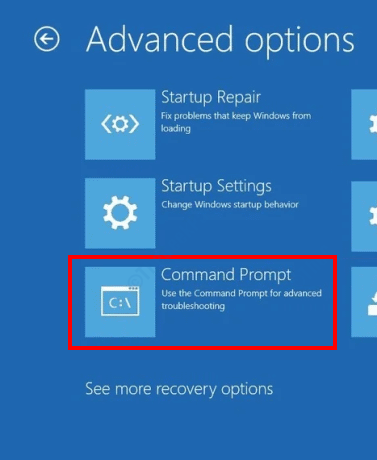
Langkah 5: Dalam tetingkap arahan arahan, taipkan arahan berikut dan tekan Masukkan Kunci:
SFC /Scannow
Tunggu sehingga imbasan selesai. Apabila selesai, keluar dari arahan arahan dan mulakan semula PC anda dan lihat apakah masalah itu diperbaiki.
Penyelesaian 2: Jalankan imbasan DISM
DISM adalah satu lagi utiliti pembaikan baris perintah yang telah dilaporkan untuk memperbaiki bootres rasuah.Isu DLL. Sekali lagi, anda perlu menjalankan utiliti ini dalam mod pembaikan automatik Windows. Berikut adalah langkah -langkah:
Langkah 1: Gunakan prosedur yang diterangkan dalam Langkah 1 hingga Langkah 4 dari Penyelesaian 1 untuk masuk Mod pembaikan automatik dan berlari Arahan prompt.
Langkah 2: Di tetingkap arahan arahan, taipkan arahan berikut dan tekan Masukkan:
DISM /ONLINE /CLEANUP-IMAGE /RESTOREHEALT
Sekarang, biarkan imbasan dism berjalan. Imbasan mungkin mengambil sedikit masa untuk diselesaikan; Jangan mengganggu proses. Sebaik sahaja imbasan selesai, keluar prompt arahan dan mod pembaikan automatik. Mulakan semula PC anda dan lihat apakah fail kritikal boot \ Resources \ Custom \ Bootres.DLL adalah kesalahan rasuah masih muncul.
Penyelesaian 3: Jalankan imbasan Chkdsk
Sektor yang korup atau rosak dalam cakera keras anda mungkin juga menjadi alasan di sebalik boot rosak.Isu DLL. Menjalankan utiliti CHKDSK akan mengimbas cakera keras anda untuk masalah dan membetulkannya apabila dijumpai. Inilah cara menjalankan imbasan CHKDSC:
Langkah 1: Buka arahan arahan dalam mod pembaikan automatik Windows. Untuk melakukan ini, ikuti arahan yang diberikan dari Langkah 1 hingga Langkah 4 dalam Penyelesaian 1.
Langkah 2: Salin dan tampal arahan yang diberikan di bawah dalam tetingkap Prompt Command, kemudian tekan Masukkan Kunci:
Chkdsk C: /f /x /r
Di sini, C menandakan nama pemacu di mana tingkap biasanya dipasang. Sekiranya Windows di PC anda dipasang pada pemacu dengan nama yang berbeza, pastikan untuk menyemak dan ganti huruf C dengan nama pemacu itu.
Penyelesaian 4: Pembaikan permulaan jalan
Menjalankan Pembaikan Permulaan telah membantu ramai pengguna untuk menyingkirkan bootrec yang korup.Ralat DLL. Sekiranya anda tidak dapat boot ke Windows, anda boleh menjalankan alat pembaikan permulaan melalui mod pembaikan automatik.
Langkah 1: Masukkan mod pembaikan automatik Windows. Untuk ini, ikuti Langkah 1 dari Penyelesaian 1.
Langkah 2: Pada skrin pertama, pilih Menyelesaikan masalah pilihan.

Langkah 3: Dari menu penyelesaian masalah yang terbuka, klik Pilihan lanjutan.
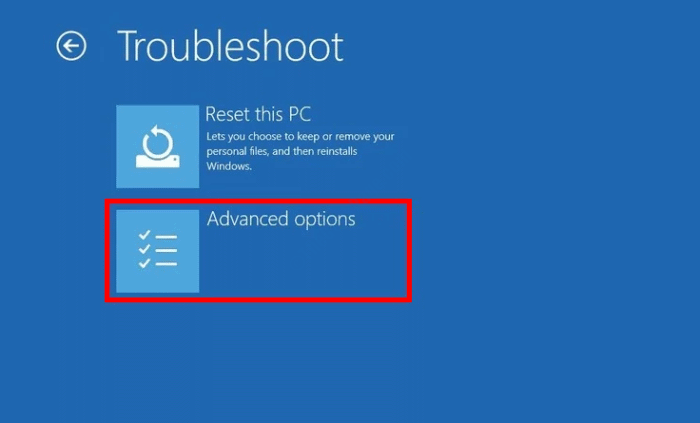
Langkah 4: Sekarang, klik pada Pembaikan permulaan pilihan yang terdapat dalam menu Pilihan Lanjutan.
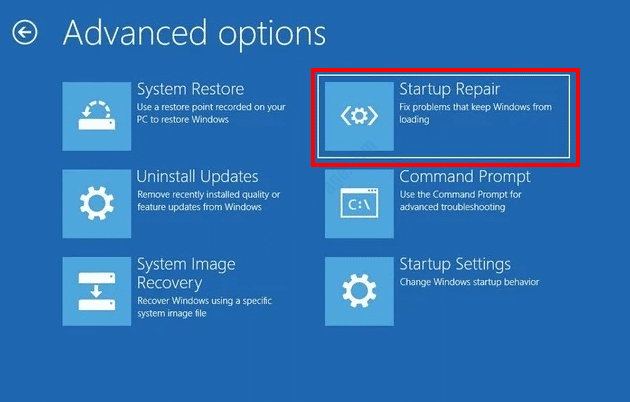
Alat pembaikan permulaan akan berjalan sekarang. Ikuti arahan di skrin untuk menyelesaikan proses. Ini mungkin mengambil sedikit masa.
Setelah pembaikan permulaan selesai, mulakan semula PC anda. Adakah masalah itu diperbaiki?
Penyelesaian 5: Dengan mencipta struktur direktori EFI
Di sini, penyelesaian lain yang boleh anda cuba untuk menyingkirkan fail kritikal boot \ Resources \ Custom \ Bootres.DLL adalah kesalahan rasuah. Untuk mencipta semula struktur direktori EFI, anda perlu mengakses command prompt dalam mod pembaikan automatik Windows.
Langkah 1: Pergi ke Penyelesaian 1 dan ikuti Langkah 1 hingga 4.
Langkah 2: Sekarang, masukkan siri arahan berikut dalam tetingkap arahan arahan. Tekan Masukkan Selepas setiap arahan:
Diskpart
Senarai cakera
(periksa bilangan pemacu boot di sini)
Pilih cakera x
(Ganti x dengan bilangan pemacu boot)
Jumlah senarai
(Perhatikan bilangan jumlah partition EFI)
Pilih Volume y
(Di sini, y adalah bilangan partisi EFI)
Berikan huruf = z
(Anda bebas memberikan nama kelantangan mengikut pilihan anda; di sini saya pilih z)
Format FS = FAT32 Cepat
bcdboot c: \ windows /s v: /f uefi
(C adalah partition di mana tingkap dipasang; ganti adalah seperti nama partition di PC anda)
Sekarang, keluar dari command prompt dan reboot komputer anda. Adakah bootres yang korup.Isu DLL Tetap?
Penyelesaian 6: Adakah sistem memulihkan
Sistem memulihkan utiliti di Windows 10 membolehkan anda memulihkan PC anda ke dalam keadaan di mana ia berada di masa lalu. Anda juga boleh menjalankan proses ini untuk memulihkan PC anda ke titik ketika ia tidak menghadapi bootrec yang korup.Isu DLL. Walau bagaimanapun, ia datang dengan pra-keperluan bahawa anda mesti mencipta titik pemulihan sistem pada masa lalu. Walaupun anda tidak ingat mencipta titik pemulihan, cubalah. Ikuti langkah -langkah:
Langkah 1: Masuk ke Mod pembaikan automatik Windows dengan mengikuti Langkah 1 dari Penyelesaian 1.
Langkah 2: Sekarang, pergi ke Menyelesaikan masalah> pilihan lanjutan> pemulihan sistem.
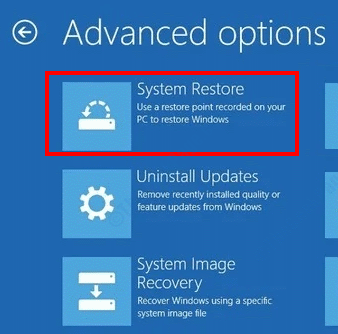
Langkah 3: The Memulihkan sistem Tetingkap akan dibuka sekarang. Di sini, klik pada Seterusnya butang.
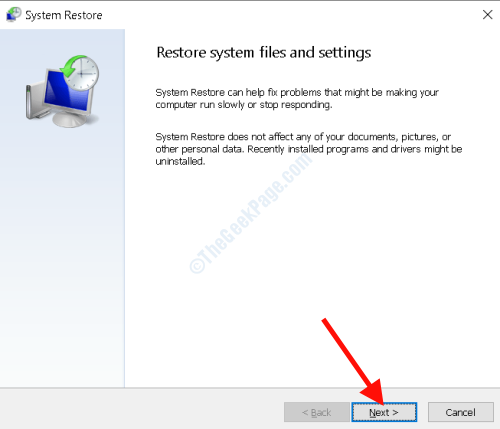
Langkah 4: Di skrin seterusnya, anda akan melihat senarai titik pemulihan dengan tandatangan masa & tarikh apabila titik -titik ini dibuat. Teruskan dan pilih titik pemulihan terkini ketika PC anda berfungsi tanpa sebarang masalah. Selepas pemilihan, klik pada Seterusnya.
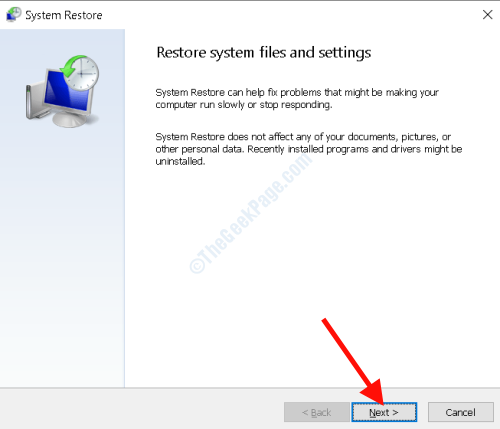
Anda mungkin perlu mengikuti arahan di skrin sekarang untuk memulihkan semula PC anda ke titik yang dipilih. Setelah proses pemulihan selesai, isu itu akan diperbaiki dan Fail Kritikal Boot \ Resources \ Custom \ Bootres.DLL adalah korup Ralat tidak akan menyusahkan anda lagi.
Penyelesaian 7: Dayakan/Lumpuhkan Boot Selamat dalam Persediaan BIOS
Salah satu cara untuk menghilangkan boot yang korup.Isu DLL adalah menukar nilai boot selamat dalam persediaan BIOS PC anda. Persediaan BIOS adalah persediaan motherboard PC anda. Persediaan BIOS boleh diakses dari skrin permulaan PC anda. Setelah memasukkan persediaan BIOS, anda perlu menetapkan nilai boot yang selamat untuk membolehkan atau melumpuhkan. Berikut adalah langkah yang harus anda ikuti:
Langkah 1: Mulakan semula PC anda, kemudian pada skrin permulaan, tekan kekunci yang mengarahkan anda memasukkan tetapan BIOS. Pemilihan utama biasanya disebutkan pada skrin permulaan dalam format berikut:
Tekan DEL untuk menjalankan persediaan
Pemilihan utama boleh berbeza -beza bergantung pada PC anda di antara kunci ini: F1, F2, F10, Padam, dan ESC.
Langkah 2: Masuk ke Keselamatan Tetapan dalam menu BIOS untuk mencari Boot selamat pilihan. Sekarang, anda boleh menukar nilai boot selamat ke Didayakan jika ia Kurang upaya atau sebaliknya.
Setelah membuat perubahan, simpan dan keluar dari tetapan BIOS, kemudian mulakan semula PC anda.
Tetapan BIOS berbeza di kalangan pengeluar motherboard. Sekiranya anda tidak dapat mencari tetapan boot selamat di BIOS, periksa manual penggunanya.
Sekiranya menukar nilai boot yang selamat dalam tetapan BIOS tidak membetulkan boot yang korup.ralat dll, pergi dengan penyelesaian akhir.
Penyelesaian 8: Tetapkan semula PC
Sekiranya tiada penyelesaian di atas membantu anda menyingkirkan Fail Kritikal Boot \ Resources \ Custom \ Bootres.DLL adalah korup ralat, menjalankan tetapan semula PC pasti akan membantu anda. Dengan menetapkan semula PC anda, anda akan memadam semua tetapan dan aplikasi Windows sebelumnya yang dipasang pada PC anda; Namun, anda boleh menyimpan fail peribadi anda.
Sekali lagi, untuk menetapkan semula PC anda, anda perlu memasukkan mod pembaikan automatik Windows. Ikuti langkah -langkah yang diberikan di bawah:
Langkah 1: Masukkan mod pembaikan automatik Windows dengan mengikuti arahan yang disediakan di Penyelesaian 1 - Langkah 1.
Langkah 2: Dalam tetingkap pertama mod pembaikan automatik, pilih Menyelesaikan masalah pilihan.

Langkah 3: Di skrin seterusnya, pilih Tetapkan semula PC ini pilihan.
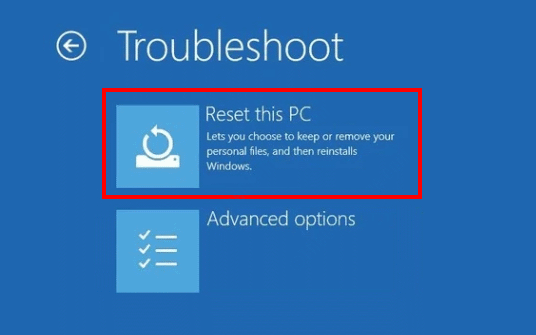
Langkah 4: Pada skrin PC Reset, anda akan memilih dari dua pilihan: Simpan fail saya dan Keluarkan segalanya. Pilih Simpan fail saya pilihan dan teruskan dengan proses tetapan semula.
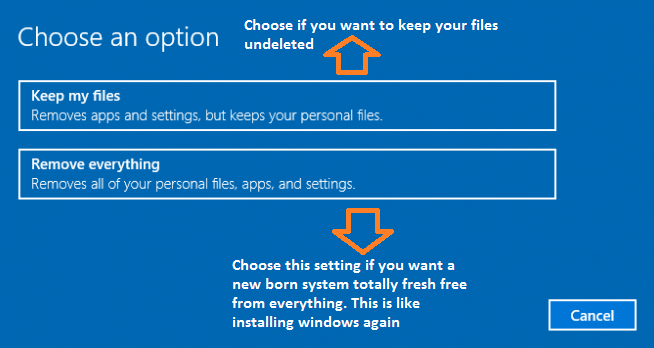
Tunggu proses tetapan semula selesai. PC anda akan dipulihkan ke tetapan kilang dan ini pasti akan menghilangkan boot yang korup.Ralat DLL di PC anda.
Oleh itu, salah satu kaedah di atas membantu anda menetapkan fail kritikal boot \ sumber \ custom \ bootres.DLL adalah ralat rasuah pada Windows 10 PC anda? Sila berikan maklum balas berharga anda dalam komen supaya pengguna bermasalah lain dapat dibantu. Sekiranya anda tidak dapat menyingkirkan masalah ini, beritahu kami juga. Kami akan berusaha sebaik mungkin untuk mengelakkan ralat ini di PC anda.
- « Windows gagal disambung semula dari hibernate dengan status ralat 0xc000009a di Windows 10
- Kod Ralat OneDrive 0x800c0005, PC anda tidak disambungkan ke pembetulan internet »

